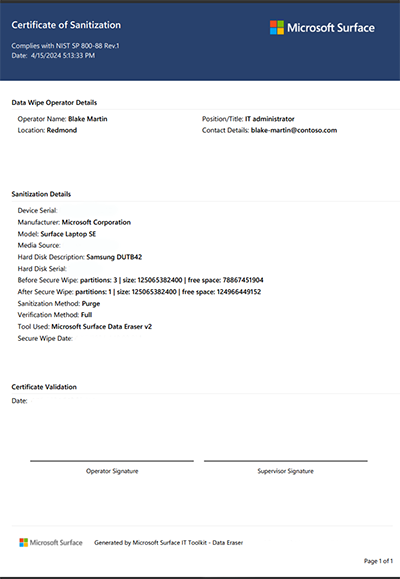IT 工具組 (Surface Data Eraser)
本文說明如何使用 Surface Data Eraser 建立安全的數據抹除 USB 金鑰,併產生清理憑證。 您可以在目標裝置和其他支援且具有相符架構的裝置上使用數據抹除 USB 金鑰。
在目前的裝置上支援
- 所有目前的 Surface 裝置,包括 Surface Pro 7 和更新版本、Surface Laptop 3 和更新版本、Surface Go 2 和更新版本、Surface Laptop Studio 和更新版本、Surface Laptop SE、Surface Laptop Go 和更新版本。
舊版裝置不支援
- Surface Laptop 2 和更早版本、Surface Pro 6 和更早版本、Surface Book 2 和更早版本、Surface Go 和 Surface Studio (第 1 代) 等舊版裝置不支援此版本的 Surface Data Eraser。
- 若要安全地清除舊版裝置上的數據,請參閱 Microsoft Surface Data Eraser (舊版) 。
Create 資料清除器 USB
開啟 Surface IT 工具組,選取 [Data Eraser USB-Builder>Create USB] 。
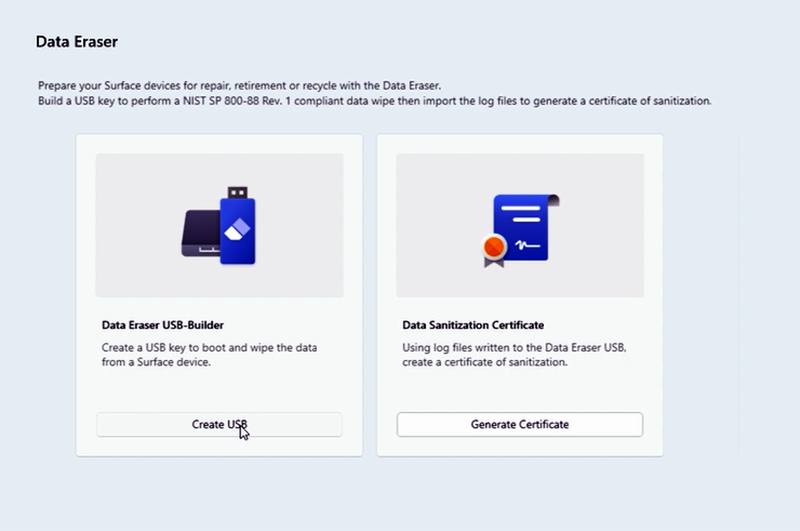
在 [選取裝置] 頁面上,從 [受控裝置] 清單或 [所有裝置] 下的下拉式清單中選擇目標 裝置 ,然後選取 [ 下一步]。
![[選取裝置] 頁面的螢幕快照。](images/it-toolkit-data-eraser-select-device.png)
在您的裝置中插入 USB 磁碟驅動器。 在繼續之前,請先備份任何現有的數據。
在 [最終檢閱] 頁面上,確認您選取的裝置,並選擇數據抹除的驗證方法。 您可以選擇在資料抹除之後執行完整的 SSD 驗證。 根據您的需求選取 [無 ] 或 [ 完整 ]。
在 [USB 金鑰選取] 底下,選擇您想要使用的 USB 磁碟驅動器。 選取 [Create]。
![[最終檢閱] 頁面的螢幕快照。](images/it-toolkit-create-bootable-usb1.png)
當 USB 建立程式結束時,會出現確認訊息,指出 建立可開機 USB:完成。 選 取 [完成]。
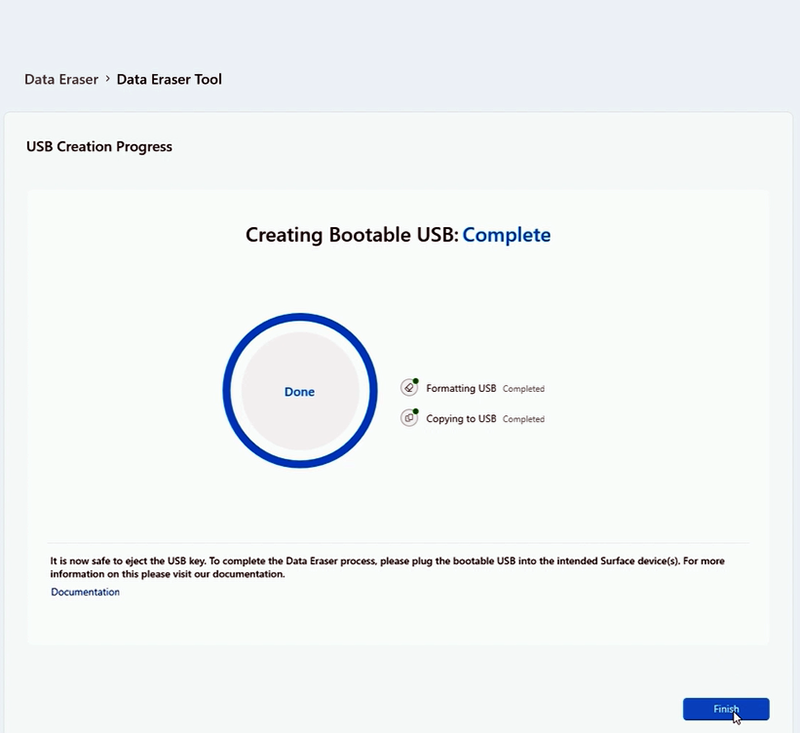
當工具指出可安全地退出 USB 金鑰時,請從您的裝置中移除它,並將其插入預期的 Surface 裝置。
警告
數據清除程式會刪除裝置上的所有數據,包括作業系統、已安裝的應用程式、檔案和設定。
- 若要繼續,請輸入 CONFIRM 如果您不確定或不想繼續,請輸入 EXIT。
- 在數據抹除程式期間,讓裝置保持插入 AC 電源。
產生數據清理憑證
在 [數據清除器] 工具介面上,選取 [ 產生憑證]。 這會在每次成功抹除數據之後,使用寫入數據清除器 USB 的記錄檔,建立清理憑證。
![[產生憑證] 的螢幕快照。](images/it-toolkit-certificate-sanitization.png)
在 [匯入記錄檔] (的 [) ] 頁面上,將先前儲存的記錄檔上傳至 USB 金鑰。 [未驗證的記錄檔] 或 [驗證] 設為 [無] 的數據抹除,無法用來建立憑證。
在 [清理憑證] 頁面上,輸入要求的詳細數據。
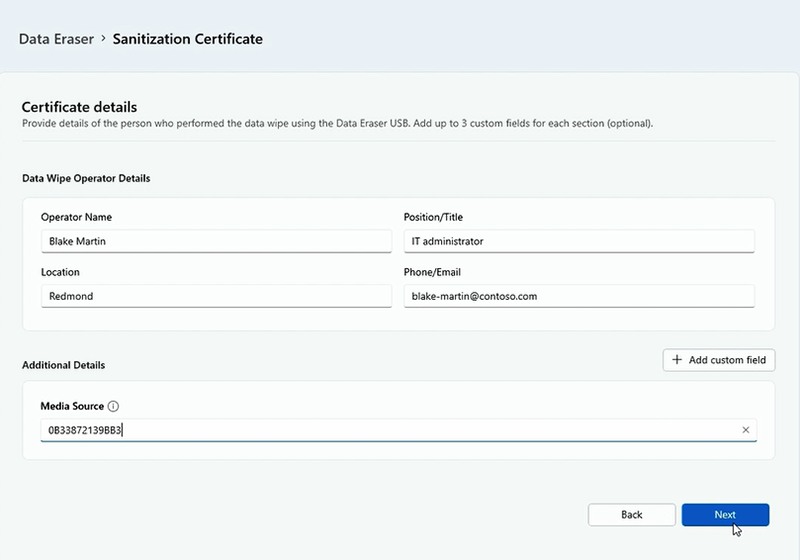
在 [ 其他詳細數據] 底下,輸入媒體來源。 如果有的話,請使用資產標籤。 或者,您可以使用序號或系統 UUID,如抹除裝置上的 Surface UEFI 功能表中所列。 如果需要詳細資訊,您可以選擇性地按兩下 [ + 新增自訂欄位] 來新增自定義欄位 。
輸入所有相關詳細數據時,請選取 [下一步 ] 繼續進行憑證建立程式。
檢閱憑證詳細數據,然後選取 [ 產生]。
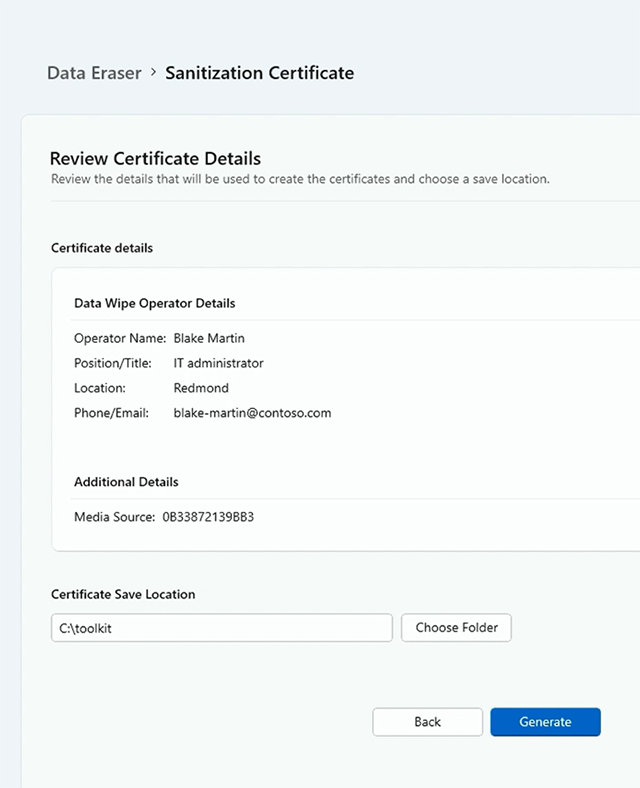
完成時,選取 [顯示檔案 ] 以存取 [清理憑證]。 選 取 [完成]。
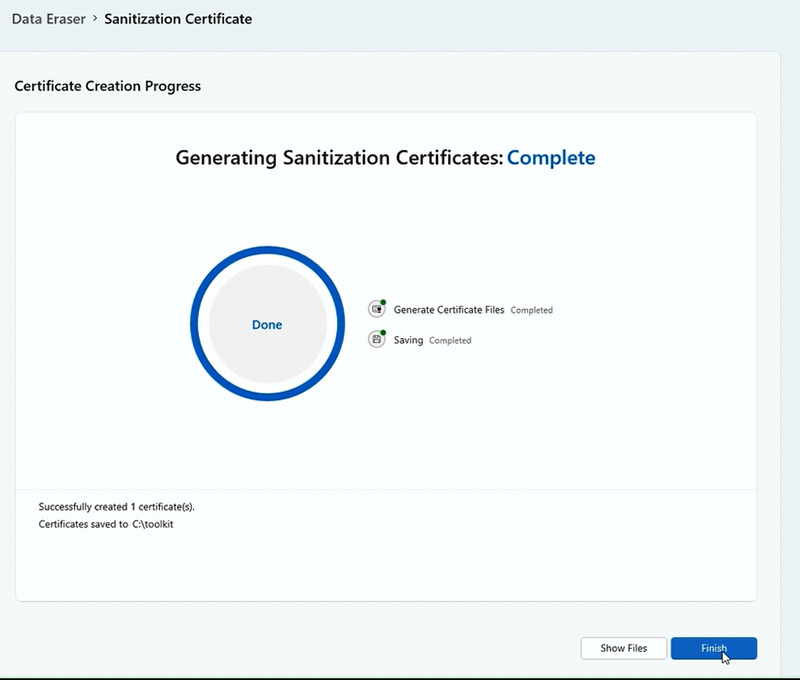
開啟新建立的憑證,並視需要新增簽章,如下列修訂範例所示。